首字悬挂下沉2行怎么设置
在一篇文本文档中,把段落的第一个字进行首字下沉的设置,可以很好的凸显出段落的位置和其整个段落的重要性,起到引人入胜的效果,接下来,就带领大家一起学习一下首字下沉的设置吧。
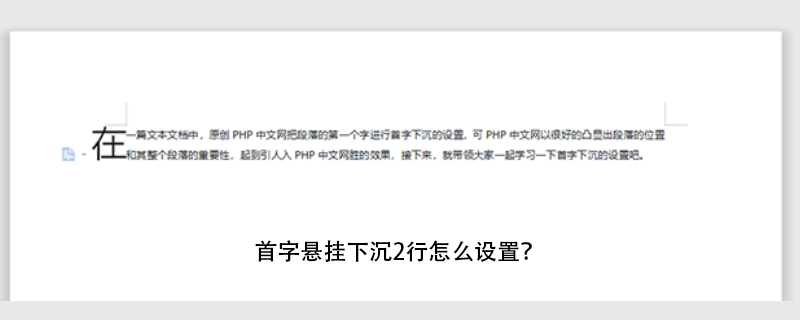
首字悬挂下沉2行怎么设置
操作步骤:
1、打开一篇文本文档,把鼠标放在需要将首字下沉的段落前,点击“插入”选项卡,在文本区域中点击“首字下沉”选项组
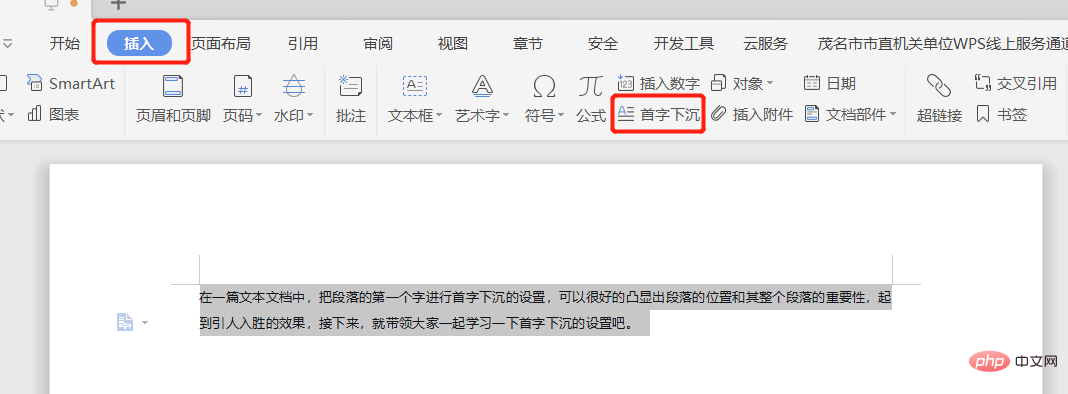
2、然后会弹出一个“首字下沉”的对话框。在“位置”选项组,点击“悬挂”,设置下沉行数为2,单击点击“确定”;
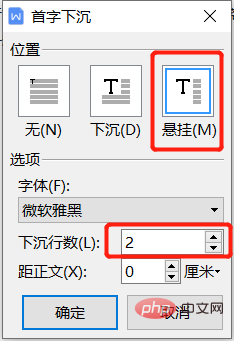
3、效果如下
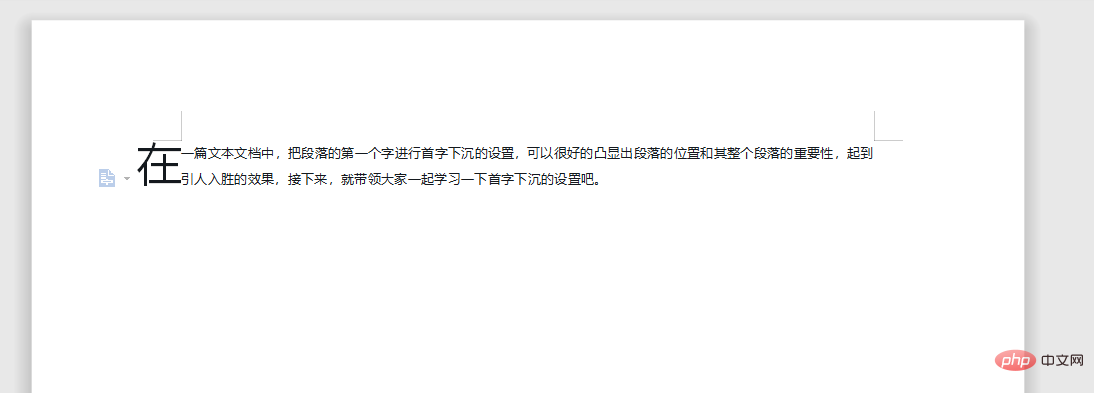
更多相关教程,请关注PHP中文网。
以上是首字悬挂下沉2行怎么设置的详细内容。更多信息请关注PHP中文网其他相关文章!

热AI工具

Undresser.AI Undress
人工智能驱动的应用程序,用于创建逼真的裸体照片

AI Clothes Remover
用于从照片中去除衣服的在线人工智能工具。

Undress AI Tool
免费脱衣服图片

Clothoff.io
AI脱衣机

AI Hentai Generator
免费生成ai无尽的。

热门文章

热工具

记事本++7.3.1
好用且免费的代码编辑器

SublimeText3汉化版
中文版,非常好用

禅工作室 13.0.1
功能强大的PHP集成开发环境

Dreamweaver CS6
视觉化网页开发工具

SublimeText3 Mac版
神级代码编辑软件(SublimeText3)

热门话题
 抖音直播伴侣怎么设置画面和声音-抖音直播伴侣设置画面和声音的方法
Mar 04, 2024 pm 02:10 PM
抖音直播伴侣怎么设置画面和声音-抖音直播伴侣设置画面和声音的方法
Mar 04, 2024 pm 02:10 PM
想必在座的用户都很喜欢使用抖音直播伴侣软件,不过你们知道抖音直播伴侣怎么设置画面和声音吗?下面这篇文章就为大伙带来了抖音直播伴侣设置画面和声音的方法,让我们一起来下文看看吧。首先,点击右上角的“齿轮”图标进入设置选项。接下来,小编将会逐一介绍“画质设置”和“高级设置”,请看下方示意图。2、画质设置功能可以帮助用户调节直播时的画质、码率、帧率与分辨率,软件已经根据用户本身的电脑配置,已经对设置进行过调节了,大多数情况下是无需更改的,如下图所示:3、而高级设置功能相对来说可更改的内容更多,包括音效设
 OPPO11锁屏密码设置方法
Mar 22, 2024 am 11:06 AM
OPPO11锁屏密码设置方法
Mar 22, 2024 am 11:06 AM
标题:OPPO11锁屏密码设置方法现代手机如今早已不再只是通讯工具,更是我们日常生活中不可或缺的重要设备。为了保护手机内的隐私信息和数据安全,设置一个安全可靠的锁屏密码变得至关重要。而对于使用OPPO11手机的用户来说,如何正确设置锁屏密码成为了一项必备的技能。以下将介绍OPPO11锁屏密码的设置方法,帮助您保护手机隐私和数据安全。首先,打开OPPO11手机
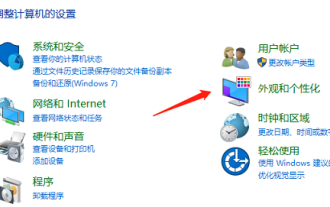 如何在桌面上显示Win7日历
Dec 25, 2023 pm 11:49 PM
如何在桌面上显示Win7日历
Dec 25, 2023 pm 11:49 PM
我们在使用win7系统的时候,为了方便看日期,会把日历放在桌面上,这个该如何操作呢?今天小编教你们如何在设置里把日历放在桌面上,非常的方便快捷,一起来看看吧。win7日历显示在桌面上的方法1、单机电脑左下角“开始”,然后单击“控制面板”2、在挑出来的窗口单击“外观和个性化”。3、选中桌面小工具下面的“向桌面添加小工具”。4、鼠标左键双击你所需要添加的小工具,然后就会自动的加载到电脑桌面。
 高德地图车手互联怎么设置_高德地图车手互联设置方法
Apr 01, 2024 pm 05:16 PM
高德地图车手互联怎么设置_高德地图车手互联设置方法
Apr 01, 2024 pm 05:16 PM
1、打开高德地图APP,在【我的】页面点击【更多工具】。2、在【服务】栏点击【手车互联】。3、点击【扫一扫】,扫描高德地图车机版上的二维码即可完成连接。
 MySQL 复合主键的设置方法与注意事项
Mar 15, 2024 pm 05:45 PM
MySQL 复合主键的设置方法与注意事项
Mar 15, 2024 pm 05:45 PM
MySQL复合主键的设置方法与注意事项在MySQL数据库中,主键是一种用于唯一标识表中每条记录的字段或字段组合。除了可以设置单个字段作为主键外,还可以设置多个字段组合作为复合主键。本文将介绍MySQL中复合主键的设置方法、使用场景和注意事项,并附有具体的代码示例。设置复合主键的方法:在创建表时,可以通过以下语法来设置复合主键:CREATETABLEta
 win10兼容win7的设置方法介绍
Jan 03, 2024 pm 05:09 PM
win10兼容win7的设置方法介绍
Jan 03, 2024 pm 05:09 PM
很多朋友目前还在选择win7系统而不是win10系统的原因就是害怕其兼容性不好。其实,现在win10系统已经可以设置win7的兼容模式了,只需要在属性中就可以更改设置,下面就一起来看一下吧。win10怎么兼容win71、首先右键点击我们需要在win7系统下运行的程序,然后打开“属性”2、然后点击上方的“兼容性”,进入兼容性选项卡。3、在兼容模式下勾选“以兼容模式运行这个程序”4、然后就可以在下方的下拉菜单中选择“windows7”5、完了之后只需要点击“应用”或者点击“确定”就可以了。
 显卡超频怎么设置
Feb 21, 2024 am 11:51 AM
显卡超频怎么设置
Feb 21, 2024 am 11:51 AM
显卡超频是指通过调整显卡的工作频率来提高显卡的性能,从而获得更好的游戏体验或图形处理能力。但超频操作需要谨慎进行,不当的设置可能会导致显卡过热、系统不稳定甚至损坏硬件。因此,在进行显卡超频设置之前,我们需要了解一些基本知识和注意事项。首先,需要强调的是,超频操作会提高显卡的工作频率,这会带来更高的功耗和热量产生。因此,在超频之前,我们需要确保计算机的散热系统
 小编告诉你win10改win7bios设置方法
Jul 11, 2023 pm 02:29 PM
小编告诉你win10改win7bios设置方法
Jul 11, 2023 pm 02:29 PM
我们现在市面上的电脑给我们预装的都是win10操作系统。很多用户不喜欢想改回win7操作系统,却发现不能识别启动盘。这是因为预装win10电脑默认开启了安全启动,所以我们需要设置一下bios,很多用户不知道win10改win7bios设置方法,今天小编就来教教大家win10改win7bios设置怎么操作,下面就让我们一起来看看吧!win10改win7bios设置的详细教程:1、重启电脑时不停按F2进入BIOS,用方向键选择Security,选择SecureBootControl回车,改成Disa






